如何使用 WPS文档校对功能 点击使用AI助手 了解更多
发布于 2024-08-28 admin 885 编辑
在撰写论文、报告或任何其他重要文档时,校对是必不可少的环节。WPS Office的文档校对功能可以帮助我们快速发现并纠正文档中的错误,确保文档的准确性和专业性。
WPS Office的「文档校对」功能,可以快速对文档内容进行专业校对纠错,精准解决错词标点遗漏现象。

▪以此论文为例,点击「审阅」选项卡-「文档校对」按钮。

▪此时弹出「文档校对」按钮对话框,单击「开始校对」按钮,此时可我们可见该论文中有7处错误。

▪点击「开始修改文档」按钮,在文档右侧弹出「文档校对」侧边栏。
点击即可快速查看出错类型,并定位到出错位置。
如“综观”应改为“纵观”,点击「替换」按钮就可以替换为“纵观”。

▪也可以手动输入所需更改的内容,如将“走马观花的看”手动修改为“走马观花”。

▪单击「文档校对」侧边栏的「全部替换」按钮,就可以将错误内容替换为正确的书写内容了。
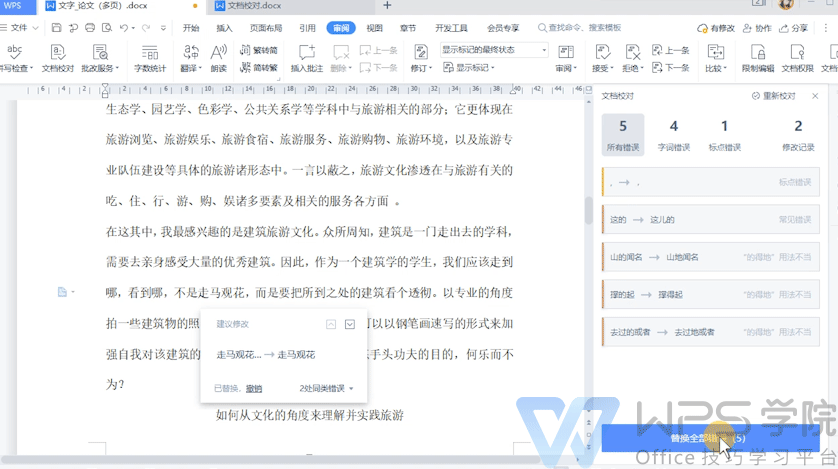
WPS Office的文档校对功能是一个强大的工具,可以帮助我们提高文档的质量和准确性。通过使用这个工具,我们可以节省时间,减少错误,提高文档的可读性和专业性。


